當需要重裝系統或遷移檔案時,必須檢索並找到C磁碟上的一些檔案。有些網友對於win10電腦桌面檔案的儲存位置在c盤中的哪個資料夾不清楚,也不知道如何進行檔案轉移等操作。今天小編告訴下大家win10桌面檔案在c盤的位置。
具體步驟如下:
1、開啟win10電腦,雙擊開啟「此電腦」或直接使用快速鍵Windows E開啟資源管理器。

2、在「此電腦」視窗中,找到「C碟」並雙擊開啟它。找到”用戶“資料夾雙擊進入。
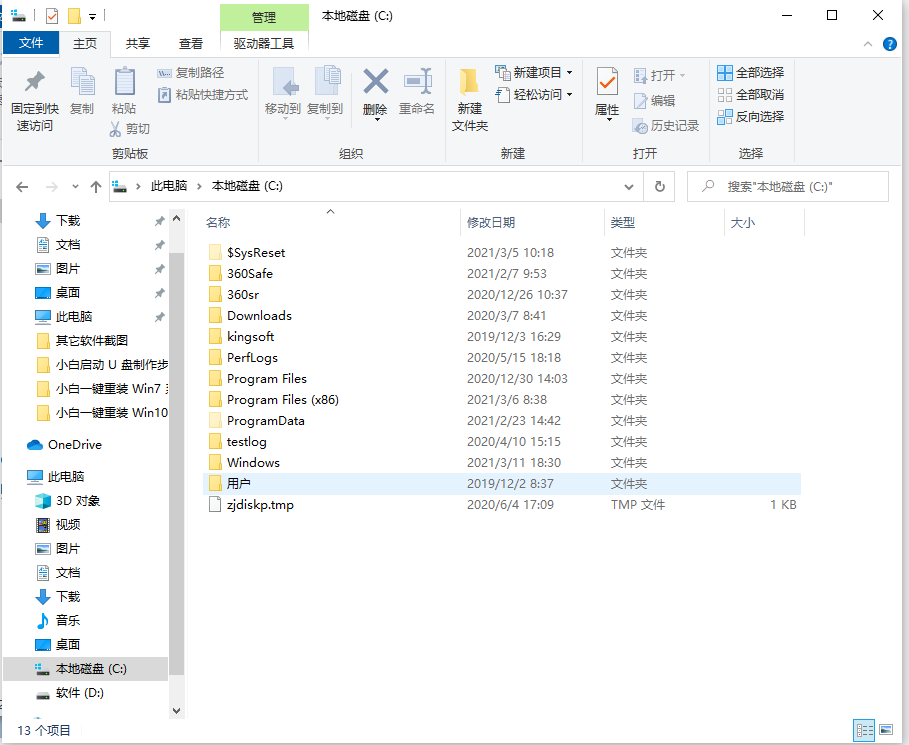
3、找到」使用者名稱「資料夾雙擊進入。小提示:使用者名稱是個人自己創建,預設是Administrator。
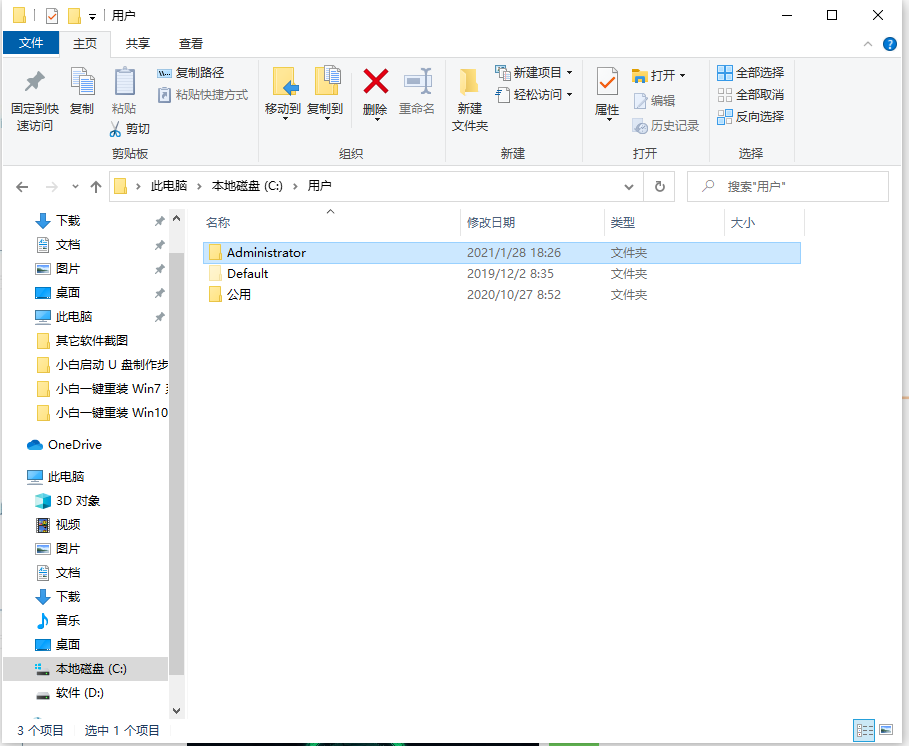
4、在彈出的視窗中,找到」桌面「資料夾並雙擊它。
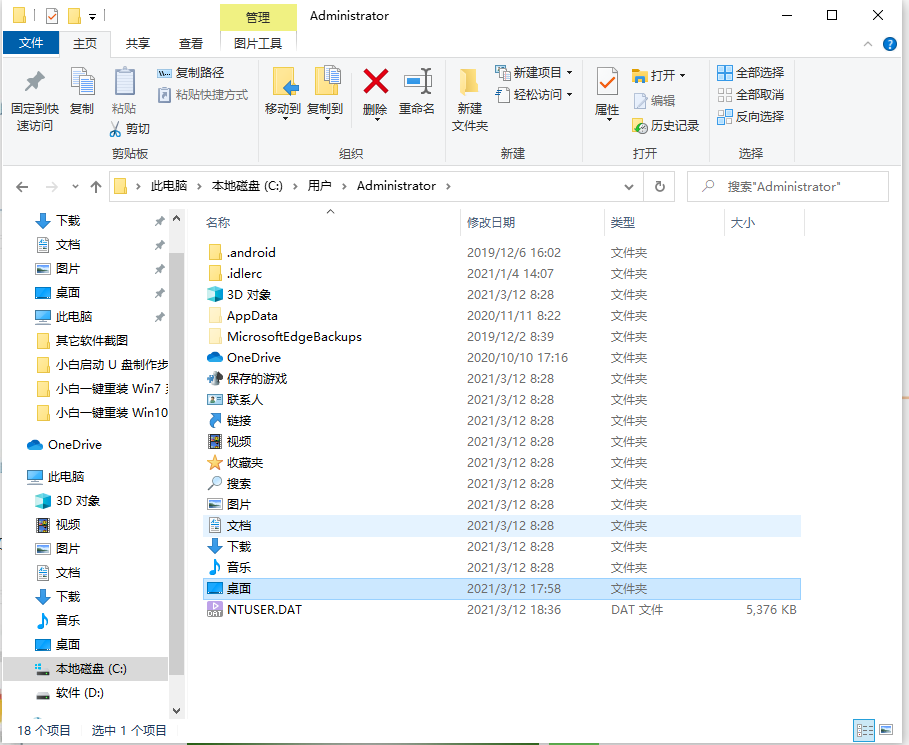
5、然後可以查看Win10系統桌面檔案的儲存位置和詳細桌面檔案啦。可以對桌面文件進行相關的操作啦。
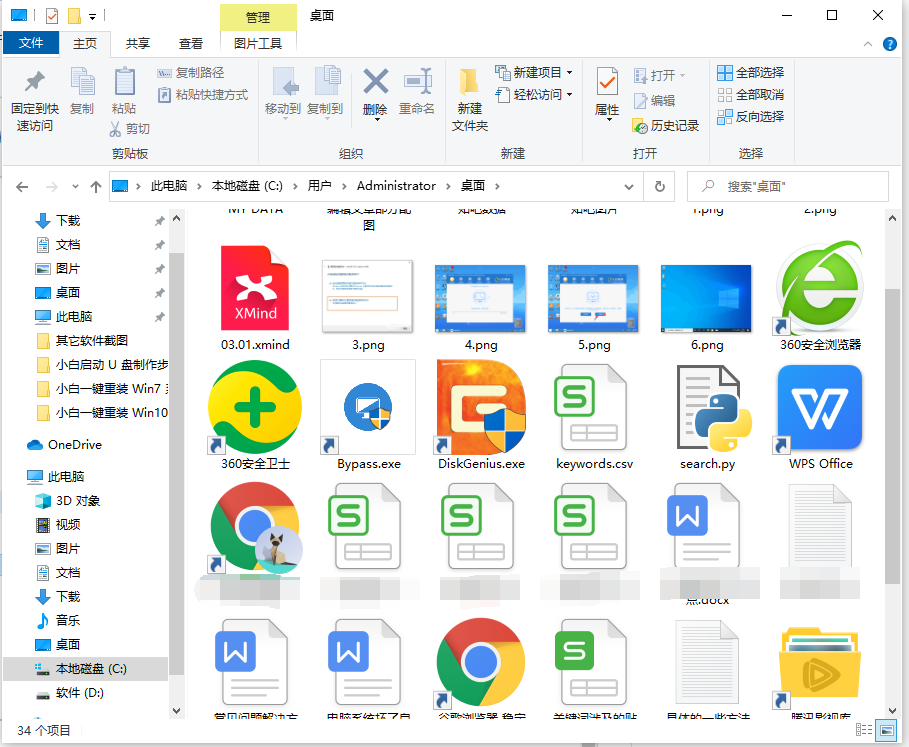
6、另外更簡單的方法,也可以直接隨意右鍵右鍵點選桌面的一個文件,然後點選屬性進入,就可以看到桌面文件在c盤的路徑,直接按照路徑去開啟資料夾就可以找到位置啦。
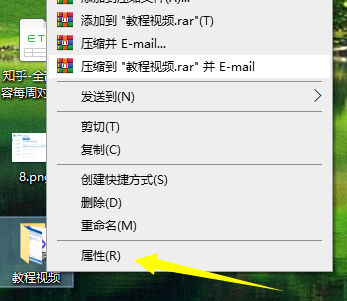
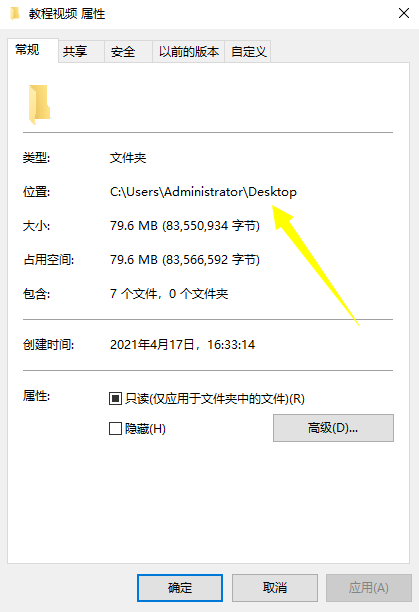
以上便是win10桌面檔案在c盤的位置,有需要的小夥伴可以參考教學去操作即可。
以上是win10電腦桌面檔案在c盤哪個資料夾裡的詳細內容。更多資訊請關注PHP中文網其他相關文章!




